文章目录
一、本地安装kerberos客户端
- 下载地址:https://web.mit.edu/kerberos/dist/index.html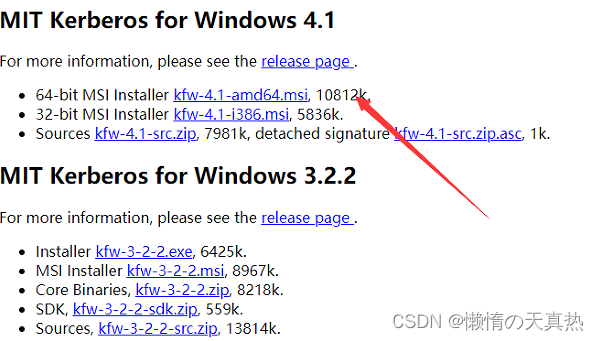
- 安装:下一步或者自定义安装即可
- 安装后会自动生成配置文件:C:\ProgramData\MIT\Kerberos5\krb5.ini
- 向管理员要krb5.conf配置文件,将krb5.conf配置文件的内容覆盖到C:\ProgramData\MIT\Kerberos5\krb5.ini里
- 创建路径:C:\temp
- 配置环境变量:ps:C:\temp\krb5cache的路径默认是不存在的,只需要默认创建C:\temp即可,krb5cache是kerberos认证后自动生成的
变量名:KRB5_CONFIG,变量值:C:\ProgramData\MIT\Kerberos5\krb5.ini变量名:KRB5CCNAME,变量值:C:\temp\krb5cache - 配置完环境变量后,重启计算机使其生效。
二、本地kerberos客户端登录
- 输入cmd进入docs界面
- 进入kerberos的安装路径:cd E:\kerberos\user\bin
- 向管理员要认证用户的keytab密钥文件,我这里为hadoop.keytab
- 输入指令登录kerberos:kinit -kt C:\Users\86188\Desktop/hadoop.keytab hadoop/hdp155
- 查看是否登录成功:klist
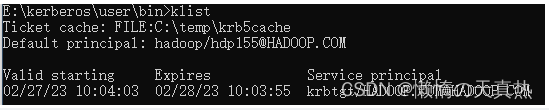
- 登录MIT Kerberos Ticket Manager客户端查看
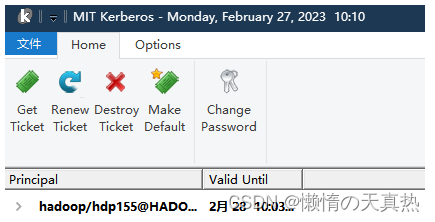
- 说明kerberos登录成功
三、dbever连接hive
- 打开dbever的安装路径下的dbeaver.ini配置文件,在最后加上三行
-Djava.security.krb5.debug=true-Djava.security.krb5.conf=C:/ProgramData/MIT/Kerberos5/krb5.ini-Djavax.security.auth.useSubjectCredsOnly=false - 打开dbever客户端,创建连接
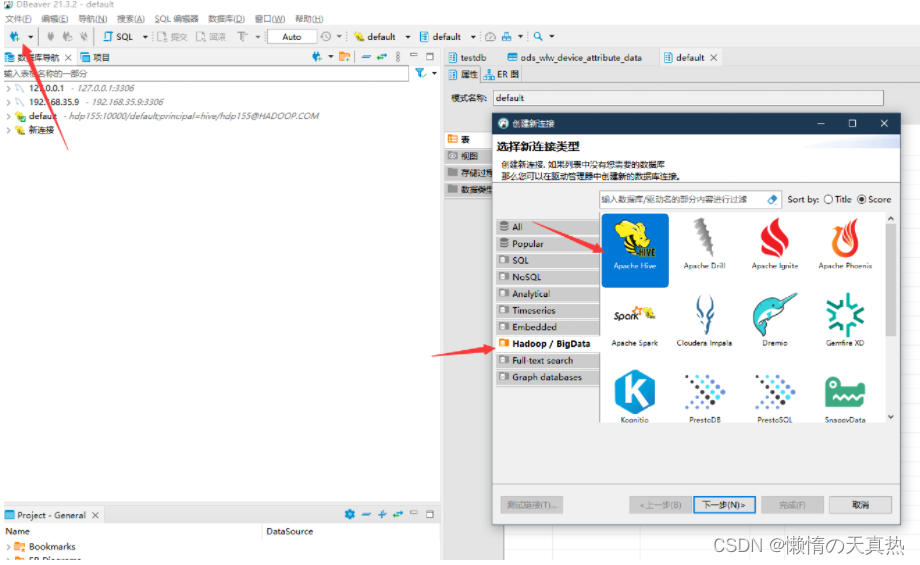
- 编辑驱动
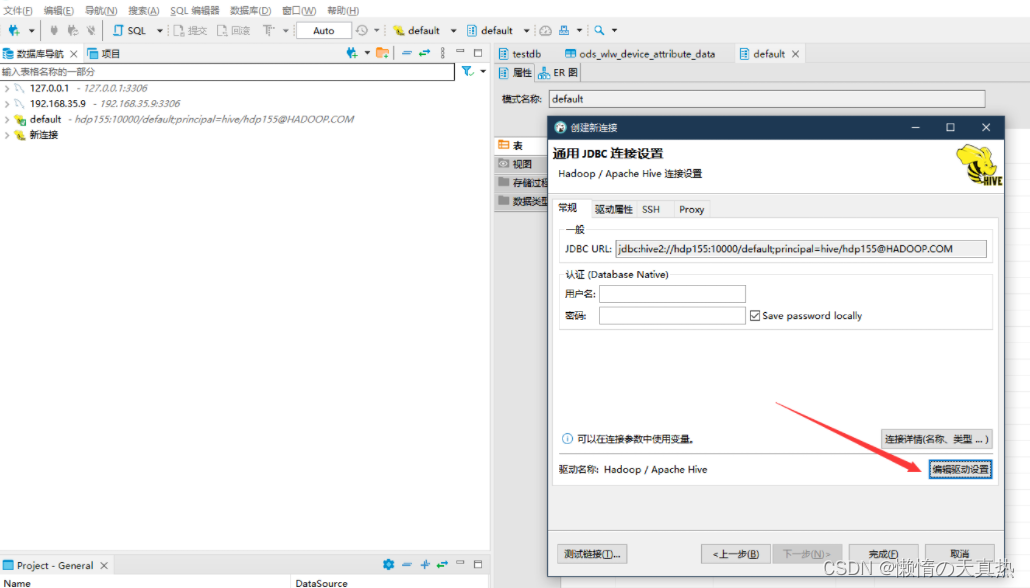
- 这里的url模板填写hadoop平台连接hive的url串,端口为hiveserver2端口,默认10000
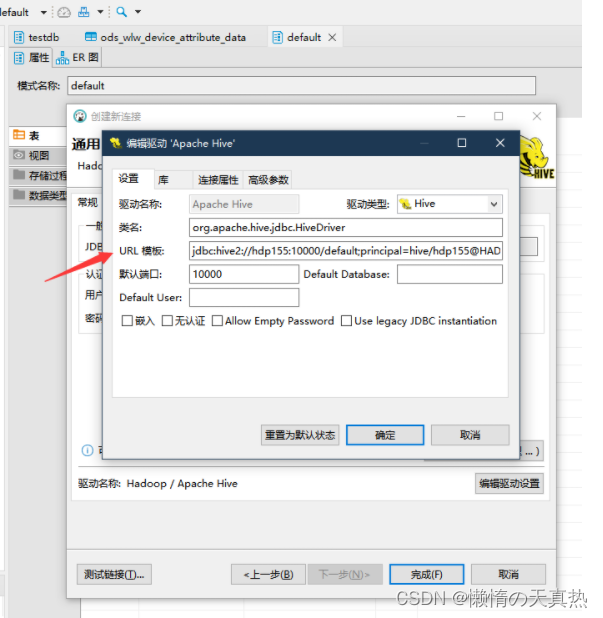
- 设置驱动:如果没有hive驱动,需要先手动下载hive驱动,在查找累,并且选择驱动
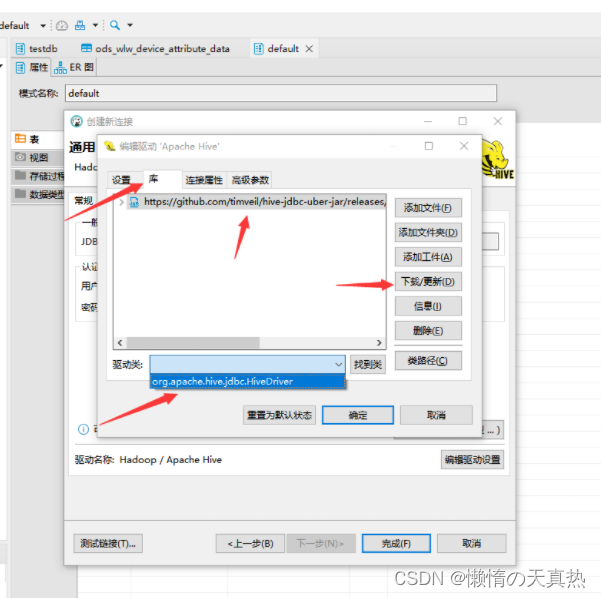
- 测试连接,成功
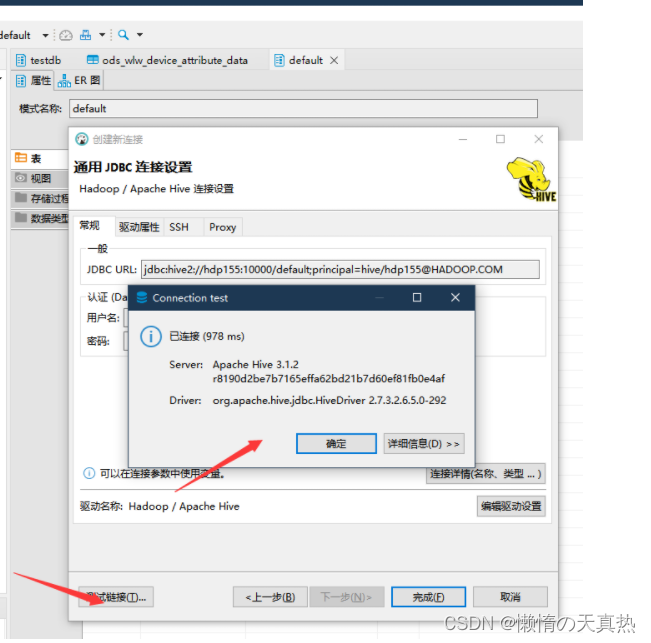
- 成功!
本文转载自: https://blog.csdn.net/weixin_40496191/article/details/129236673
版权归原作者 懒惰の天真热 所有, 如有侵权,请联系我们删除。
版权归原作者 懒惰の天真热 所有, 如有侵权,请联系我们删除。